Android 사진과 동영상을 안전하게 보호하세요.
이러한 사진과 비디오를 보호하는 방법에는 다음과 같은 다양한 방법이 있습니다.
방법 1: Vault 앱 사용
이는 사진과 비디오를 보호하는 방법 중 하나이며 가장 쉬운 방법입니다. 이 방법을 사용하려면 Play 스토어에서 앱을 설치해야 하며, 이 프로세스에 포함된 단계는 다음과 같습니다.
1 단계 : Play Store에서 Vault 앱을 다운로드하여 설치한 후 열려 있는 을 클릭하고 이제 이메일을 입력하여 이 개인 금고를 시작하세요.
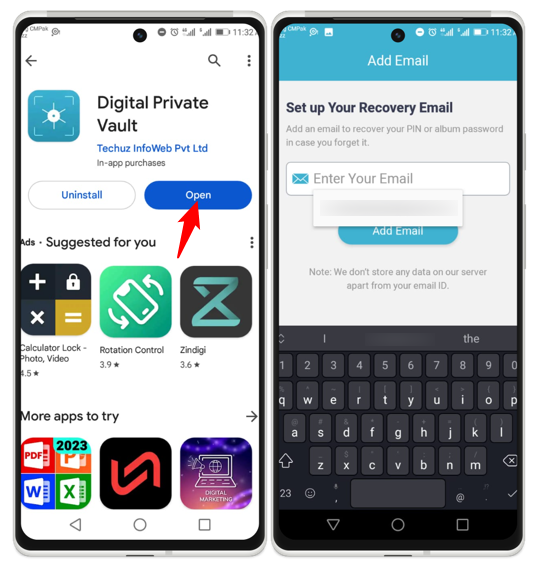
2 단계 : 4자리 비밀번호를 새로 설정하면 개인 금고 대시보드가 나타납니다. 여기에서 사진 또는 비디오 :
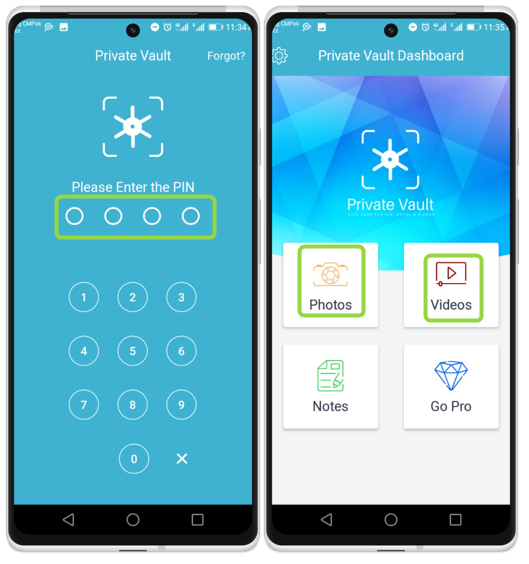
3단계 : 더하기를 탭한 다음 이름을 지정하고 비밀번호를 설정하여 새 앨범을 만듭니다.
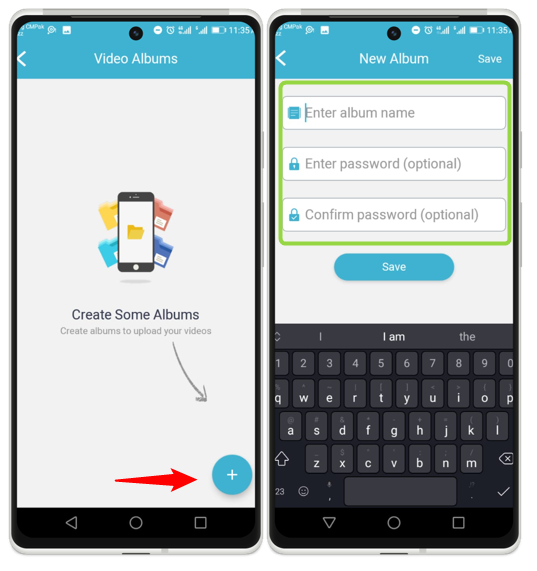
4단계 : 여기에 이름이 포함된 앨범 1개가 표시됩니다. 새로운 그것을 열고 아래쪽 십자 기호를 탭한 다음 보호하려는 비디오와 사진을 추가합니다.
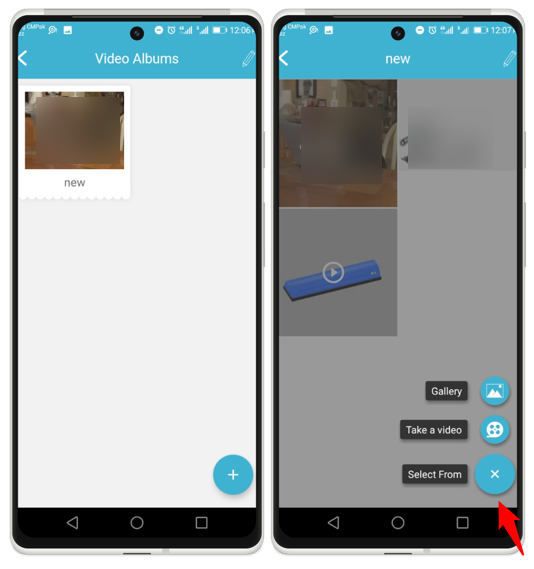
방법 2: Google 포토 앱 사용
이는 사진과 비디오를 보호하는 유효한 방법이기도 합니다. 이를 위해서는 Android에 Google 포토 앱이 있어야 하며, 이 방법과 관련된 단계는 다음과 같습니다.
1 단계 : 먼저, 열어주세요 구글 포토 을 탭한 다음 보관하려는 사진을 탭합니다. 화면에 옵션이 나타나면 아카이브로 이동:
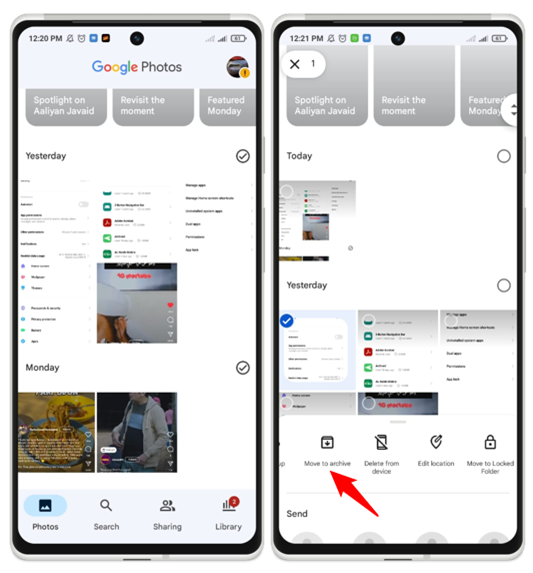
2 단계 : 이제 도서관 , 네 가지 옵션이 나타나면 다음을 탭하세요. 보관소 . 이러한 방식으로 보관할 파일 이동을 선택합니다.
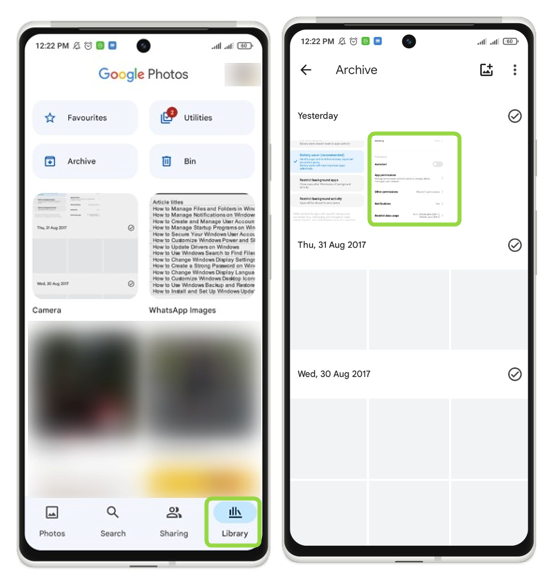
방법 3: 갤러리 파일 숨기기
이것은 사진과 비디오를 보호하는 쉬운 방법입니다. 선택한 항목이나 앨범을 숨기려면 다음과 같은 몇 가지 단계를 따르십시오.
1 단계 : 갤러리를 열고 점 세 개 옵션을 탭하기만 하면 됩니다. 다음 방법으로 둘러싸기 앨범을 숨길 수 있습니다.
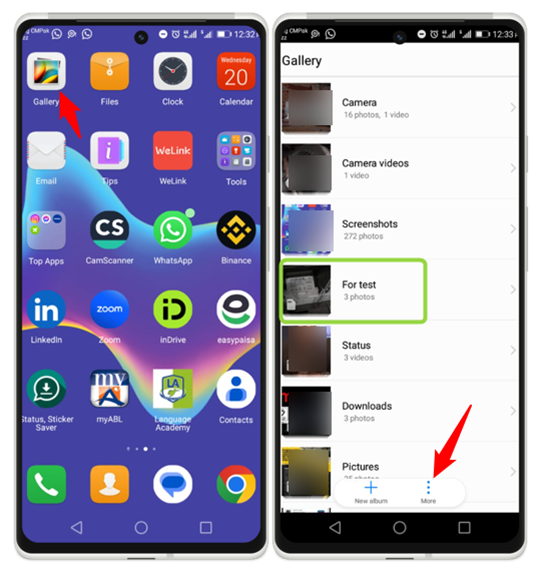
2 단계 : 세 개의 점을 탭하면 두 가지 옵션이 표시됩니다. 앨범 숨기기 . 이제 숨기려는 앨범을 탭하고 드래그하여 옵션을 켜세요.
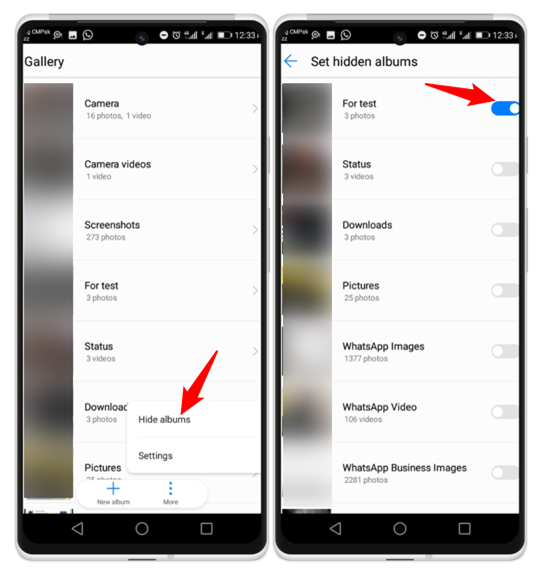
3단계 : 앨범을 숨기면 아래 그림과 같이 더 이상 갤러리에 나타나지 않습니다. 앨범을 다시 표시하려면 세 개의 점을 다시 탭하고 앨범 숨기기를 탭한 다음 드래그하여 해당 앨범에 대한 숨기기 옵션을 끄세요.
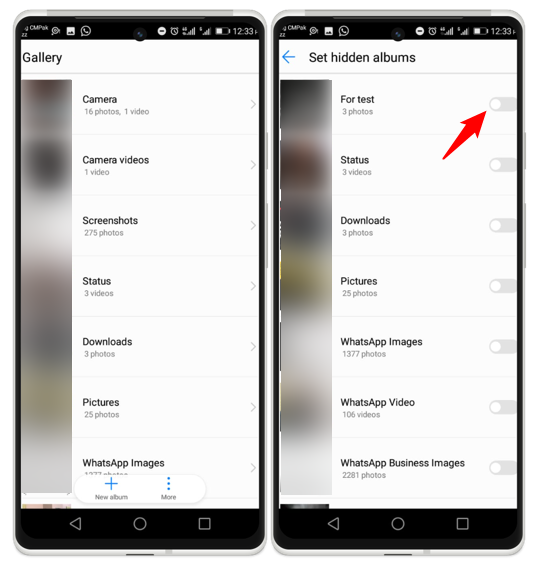
4단계 : 이제 앨범 숨기기를 해제하면 아래 그림과 같이 갤러리에 다시 나타납니다.
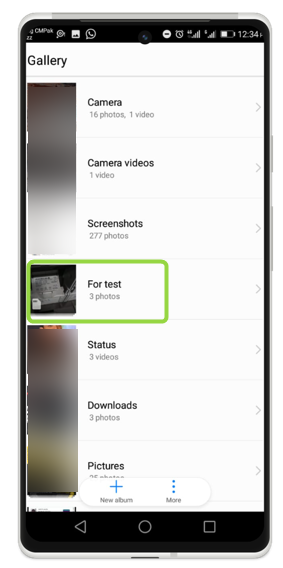
결론
사진과 비디오는 모든 Android에서 가장 개인적인 데이터이므로 모든 사람이 이 데이터를 보호합니다. Vault 앱, Google Photo Archive 사용, 갤러리의 숨기기 옵션 사용 등 사진과 비디오를 보호하는 방법에는 여러 가지가 있습니다.